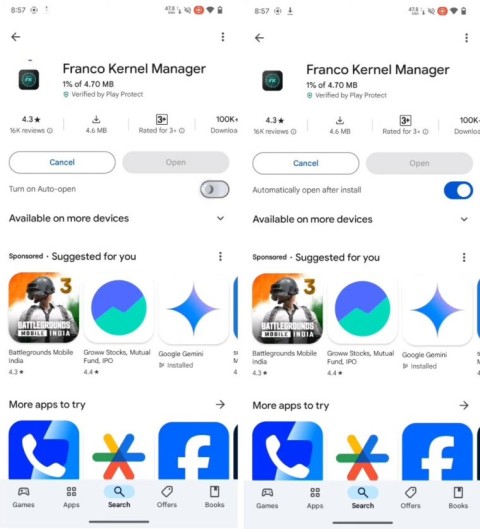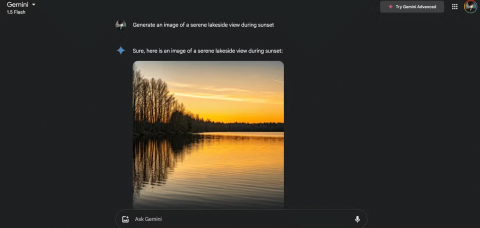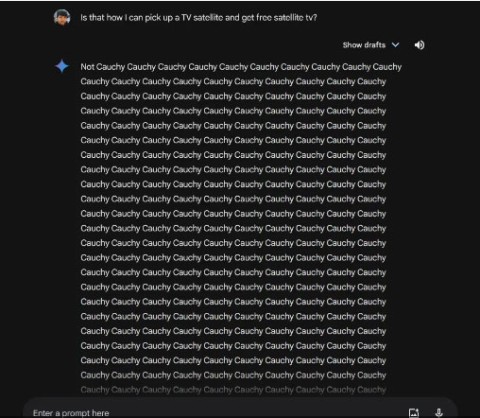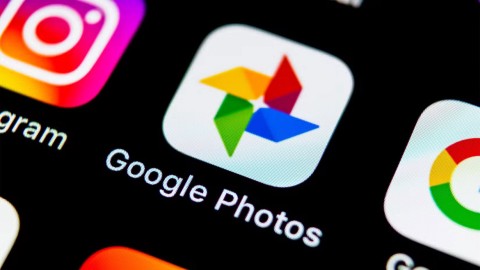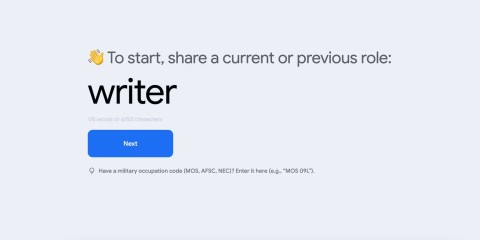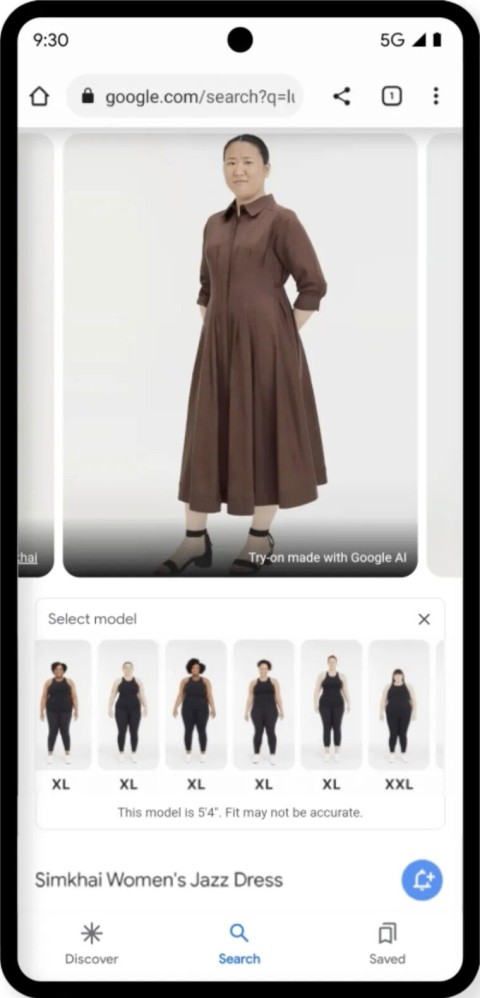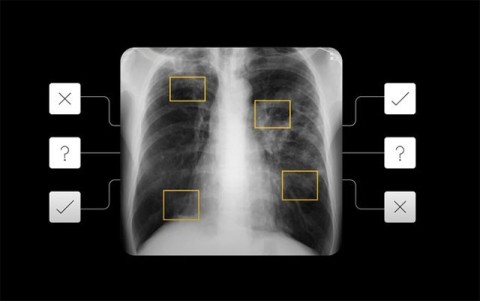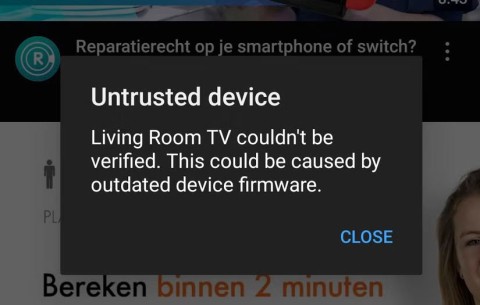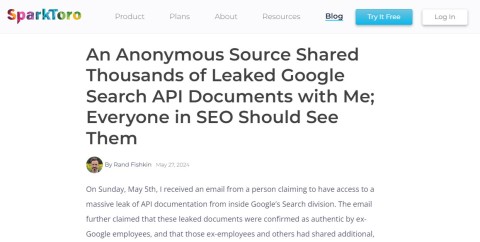Gmail은 신뢰할 수 있는 발신자를 확인하기 위해 파란색 확인 표시를 추가했습니다.

오랜 세월 동안 소셜 네트워크 플랫폼이 발전하고 인기를 얻으면서 '블루틱'은 점차 인터넷 세계에서 가장 강력한 캐릭터 중 하나가 되었습니다.
Google 어시스턴트 가상 비서가 제공하는 편의성은 많은 사람들이 Android 플랫폼을 좋아하는 이유 중 하나입니다. Google 어시스턴트는 스마트폰 사용을 더욱 간편하고 편리하게 만들어 줄 뿐만 아니라, 웹을 더욱 스마트하게 탐색하는 데도 도움을 줍니다.
Chrome에서 Google 어시스턴트를 활성화하면 Android에 내장된 음성 인식 검색 소프트웨어를 사용하는 대신, 이 지능형 가상 비서를 사용하여 음성 검색을 수행할 수 있습니다. Android의 기본 음성 인식 검색 소프트웨어는 정확도가 낮습니다.
몇 가지 참고 사항
Chrome Android에서 Google 어시스턴트를 활성화하고 사용하기 전에 염두에 두어야 할 몇 가지 사항이 있습니다.
Chrome Android에서 Google 어시스턴트 활성화
이 기능은 공식적으로 지원되지 않고 아직 베타 버전이므로 Chrome에서 플래그로 숨겨져 있으며 수동으로 활성화해야 합니다.
Chrome의 플래그 관리 페이지에 액세스하려면 Chrome 앱을 열고 주소창에 " chrome://flags "를 입력한 다음, 해당 결과를 클릭하세요.
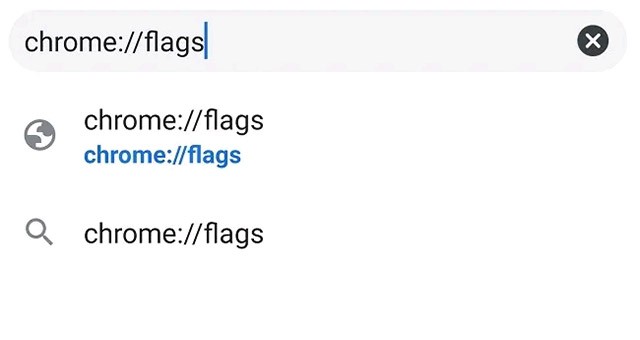
나타나는 창에는 현재 Chrome에서 사용할 수 있는 모든 플래그가 나열됩니다.
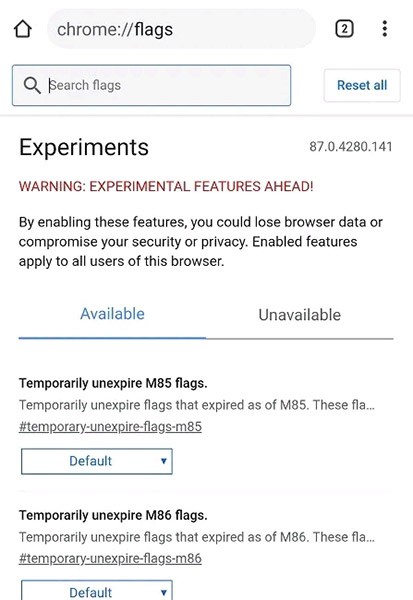
화면 상단의 검색창에 " 옴니박스 어시스턴트 음성 검색 "이라는 키워드를 입력하세요.
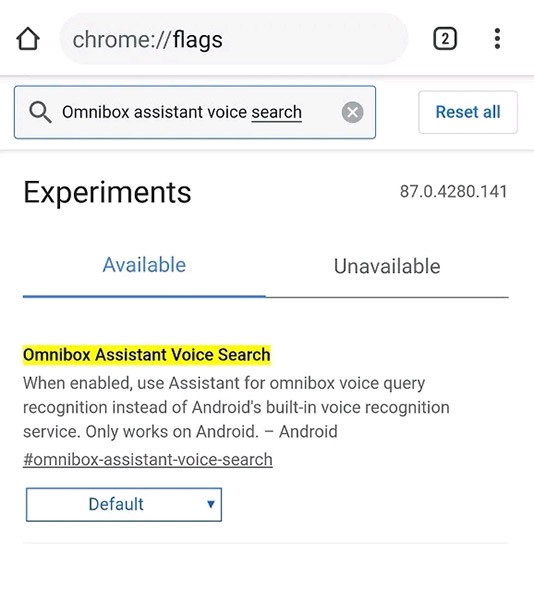
" Omnibox Assistant 음성 검색 " 이라는 플래그가 나타 납니다. 플래그 아래의 드롭다운 메뉴를 클릭하고 " 활성화 " 또는 " 활성화(회색 마이크) " 또는 " 활성화(색상형 마이크) "를 선택하세요.
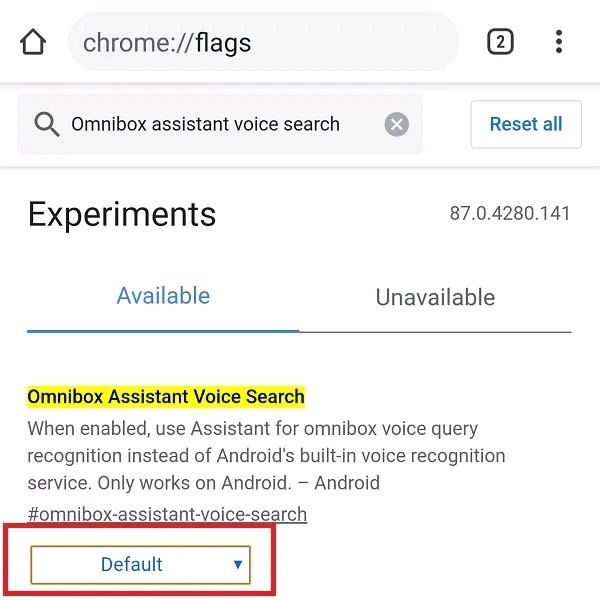
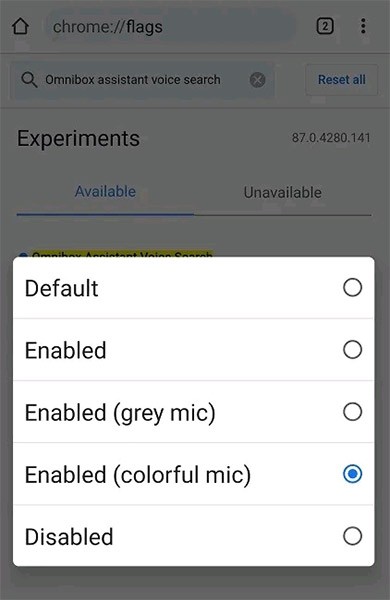
변경 사항을 적용하려면 Chrome을 다시 실행해야 합니다. 화면 오른쪽 하단에 있는 파란색 다시 시작 버튼을 탭하세요 .
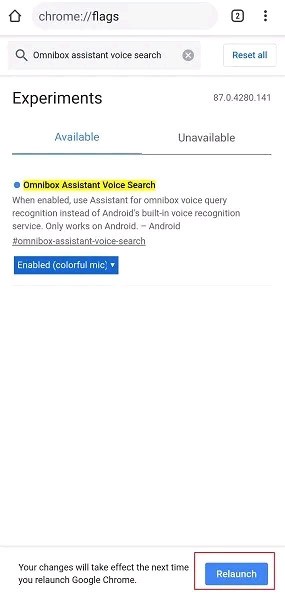
Chrome을 다시 시작하면 Google 검색 창에 마이크 아이콘이 나타납니다. 이 아이콘은 Google 어시스턴트 가상 비서를 호출하는 데 사용됩니다.
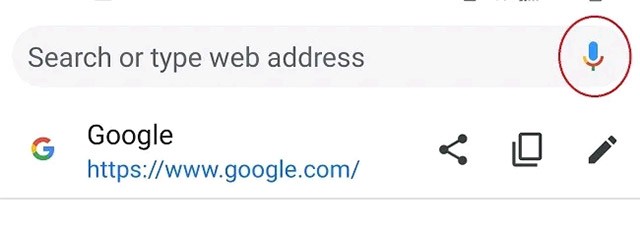
Chrome Android에서 Google 어시스턴트 사용하기
위의 단계를 모두 완료하면 주소 표시줄이나 새 탭 페이지의 검색창에 있는 마이크 버튼 아이콘을 탭하여 음성 검색을 시작할 수 있습니다. 이전에 팝업되었던 작은 대화 상자 대신, 전체 화면의 Assistant 음성 검색 인터페이스가 나타납니다. 가상 비서가 음성 피드백을 제공하고, 동시에 평소처럼 google.com에서 해당 검색 결과를 반환합니다.
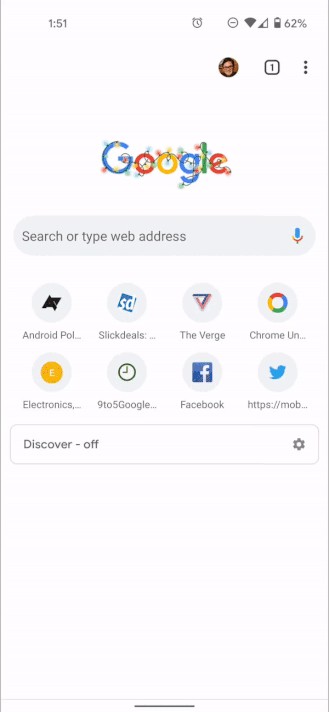
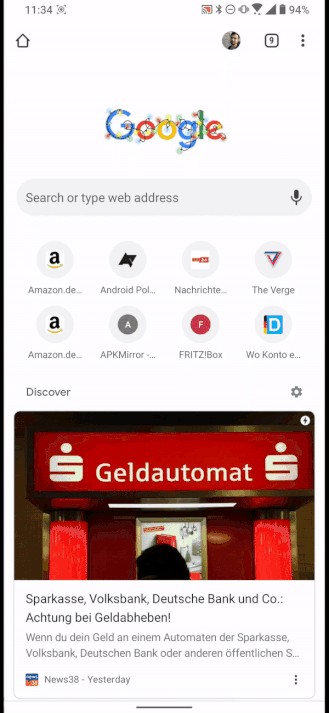
이 새로운 음성 검색 기능은 새 탭 페이지와 주소 표시줄에만 표시되도록 설계되었습니다. google.com에서 마이크 버튼을 클릭해도 음성 인식은 여전히 웹사이트에서 직접 처리됩니다.
오랜 세월 동안 소셜 네트워크 플랫폼이 발전하고 인기를 얻으면서 '블루틱'은 점차 인터넷 세계에서 가장 강력한 캐릭터 중 하나가 되었습니다.
Google의 Chromecast 제품군은 오랫동안 스마트 TV 환경을 대체하거나 모든 TV를 스마트 TV로 바꾸고 싶은 사람들에게 인기 있는 선택이었습니다.
Google은 Play Store에 작지만 오랫동안 기다려온 새로운 기능을 추가합니다.
수년간 방치된 끝에 Google은 마침내 헤드셋과 안경과 같은 확장 현실(XR) 기기에 투자를 재집중하기로 결정했습니다.
경쟁사만큼 널리 알려지지는 않았지만, 구글의 제미니 AI는 많은 장점을 가지고 있습니다. 제미니에 주목할 만한 다섯 가지 이유를 소개합니다.
최근 일부 사용자는 Google Gemini가 일부 응답에서 반복적인 텍스트, 이상한 문자, 완전히 말도 안 되는 내용을 제공한다는 점을 발견했습니다.
Google 계정에 대한 액세스 권한을 잃으면 이메일을 보내고 받을 수 없는 것 외에도 심각한 결과가 발생할 수 있습니다.
Google은 이제 사용자가 Gemini 챗봇과 최근 출시된 실험적 도구인 Whisk를 통해 인공 지능을 사용하여 비디오를 만들 수 있다고 발표했습니다.
직장 생활을 처음 시작하든 새로운 업계로 이직하든, Google의 실험적 Career Dreamer는 적합한 직무와 연결해 드리도록 설계되었습니다.
작년에 구글은 검색에 AI 기반 쇼핑 도우미를 도입했는데, 이를 통해 사용자는 특정 신체 유형에 옷이 어떻게 보일지 시각적으로 확인할 수 있습니다.
구글은 의학 분야에서 인공지능을 적용하는 데 점점 더 관심을 보이고 있습니다.
며칠간의 혼란 끝에, Google은 공식적으로 2세대 Chromecast와 Chromecast Audio에 대한 문제를 확인했습니다.
월요일, Google 검색에서 웹 결과의 순위를 매기고 표시할 때 고려하는 요소를 설명하는 내부 문서가 유출되었습니다.
삼성전자는 구글과의 파트너십을 통해 개발된 새로운 3D 오디오 기술인 이클립사 오디오를 2025년형 TV 및 사운드바 라인업에 통합할 계획이라고 발표했습니다.
고가의 삼성 갤럭시가 시중에 나와 있는 다른 휴대폰과 똑같을 필요는 없습니다. 몇 가지만 수정하면 더욱 개성 있고, 스타일리시하며, 독특하게 만들 수 있습니다.
그들은 iOS에 지루함을 느껴 결국 삼성폰으로 바꿨고, 그 결정에 대해 전혀 후회하지 않습니다.
브라우저의 Apple 계정 웹 인터페이스를 통해 개인 정보 확인, 설정 변경, 구독 관리 등의 작업을 할 수 있습니다. 하지만 여러 가지 이유로 로그인할 수 없는 경우가 있습니다.
iPhone에서 DNS를 변경하거나 Android에서 DNS를 변경하면 안정적인 연결을 유지하고, 네트워크 연결 속도를 높이고, 차단된 웹사이트에 접속하는 데 도움이 됩니다.
내 위치 찾기 기능이 부정확하거나 신뢰할 수 없게 되면, 가장 필요할 때 정확도를 높이기 위해 몇 가지 조정을 적용하세요.
많은 사람들은 휴대폰의 가장 성능이 떨어지는 카메라가 창의적인 사진 촬영을 위한 비밀 무기가 될 줄은 전혀 예상하지 못했습니다.
근거리 무선 통신(NFC)은 일반적으로 몇 센티미터 이내로 서로 가까운 거리에 있는 장치 간에 데이터를 교환할 수 있는 무선 기술입니다.
Apple은 저전력 모드와 함께 작동하는 적응형 전원 기능을 선보였습니다. 두 기능 모두 iPhone 배터리 사용 시간을 늘려주지만, 작동 방식은 매우 다릅니다.
자동 클릭 애플리케이션을 사용하면 게임을 하거나, 애플리케이션이나 기기에서 사용 가능한 작업을 할 때 별다른 작업을 하지 않아도 됩니다.
사용자의 요구 사항에 따라 기존 Android 기기에서 Pixel의 독점 기능 세트가 실행될 가능성이 높습니다.
이 문제를 해결하려면 꼭 좋아하는 사진이나 앱을 삭제해야 하는 것은 아닙니다. One UI에는 공간을 쉽게 확보할 수 있는 몇 가지 옵션이 포함되어 있습니다.
우리 대부분은 스마트폰 충전 포트를 배터리 수명 유지에만 사용하는 것처럼 생각합니다. 하지만 그 작은 포트는 생각보다 훨씬 더 강력합니다.
효과가 없는 일반적인 팁에 지쳤다면, 조용히 사진 촬영 방식을 변화시켜 온 몇 가지 팁을 소개합니다.
새 스마트폰을 찾고 있다면 가장 먼저 눈에 띄는 것은 바로 사양서입니다. 성능, 배터리 수명, 디스플레이 품질에 대한 정보가 가득 담겨 있습니다.
다른 출처에서 iPhone에 애플리케이션을 설치할 경우, 해당 애플리케이션이 신뢰할 수 있는지 수동으로 확인해야 합니다. 그러면 해당 애플리케이션이 iPhone에 설치되어 사용할 수 있습니다.